Jak możemy zresetować lub zmodyfikować domyślne aplikacje w Android

Takie same jak każde inne System operacyjny, Android Czy Domyślne aplikacje za pomocą której użytkownik może otworzyć różne rodzaje plików. Zwykle użytkownicy instalują (poza tym Wbudowane aplikacje) Kilka aplikacji, które otwierają ten sam typ plików (Przeglądarki, uruchomienie, gracze multimedialni itp.), Zmuszony do wyboru jednego z nich, który otworzy pliki na drodze domyślny. A kiedy chcą Zmodyfikuj domyślną aplikację W przypadku konkretnego rodzaju pliku jest to konieczne usunięcie ustawień Za to Ustawienia systemu (Jeśli nowa aplikacja jest zainstalowana dla odpowiedniego typu plików, użytkownicy będą musieli ponownie wybrać domyślną aplikację; jeśli chcesz ustawić już zainstalowaną aplikację, postępuj zgodnie z poniższymi instrukcjami).
Jak możemy zresetować (wyczyść)/modyfikować domyślne aplikacje na Androidzie?
Domyślny menedżer aplikacji To jest aplikacja Do Android (Dostępne oba w Wersja lite, bezpłatny, a także w Wersja Paltita, bez reklam), które pomagają jego użytkownikowi DANY Domyślne aplikacje systemu. To wyświetla wszystkie aplikacje ustawione jako domyślnie na jednej liście i daje użytkownikom możliwość ich zresetowania (dotknij naciśnięcia przycisku Jasne obok każdej aplikacji) bezpośrednio z odpowiedniego ekranu, bez konieczności Reset ręczny z nich. Modyfikacja Domyślne aplikacje można wykonać z listy kategorie (Audio, wideo, kalendarz, komunikator itp.).
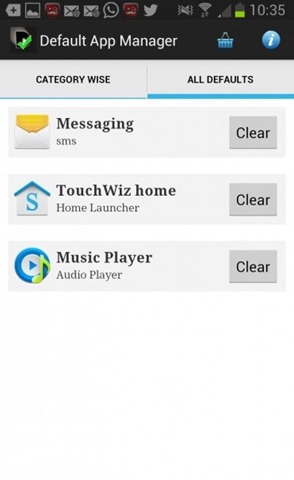
Pobierz domyślny menedżer aplikacji Lite (za pośrednictwem Play Google).
Jeśli chcesz Zresetuj/zmodyfikuj Domyślne aplikacje ręcznie Din Android Ustawienia, wykonaj kroki opisane poniżej:
- Otwarte Ustawienia > Menedżer aplikacji
- u góry ekranu (powyżej listy aplikacji) trzepnąć (pociągnij palec) w prawo, dopóki nie wybierzesz Wszystko
- zidentyfikowane aplikacja (lub aplikacje, ale będziesz musiał powtarzać kroki dla każdego z nich), których nie chcesz już używać jako domyślny i daj na ten temat
- W ustawieniach odpowiedniej aplikacji zejdź z palcem na ekranie (Przewiń w dół) Dopóki nie osiągniesz ustawienia Uruchom domyślnie
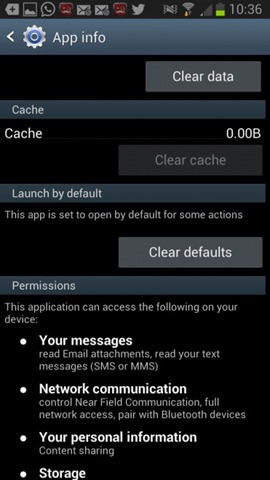
- Daj dotknij przycisku Jasne domyślne (Jest to aktywne tylko wtedy, gdy aplikacja jest ustawiona jako aplikacja domyślna)
- Aby wybrać inną aplikację jako domyślną dla tego typu plików, spróbuj otworzyć plik, a następnie wybierz żądaną aplikację z wybór wyświetlane przez system (Możesz wybrać, że aplikacja zawsze otworzy odpowiedni typ plików w domyślnie lub że otworzy plik tylko raz).
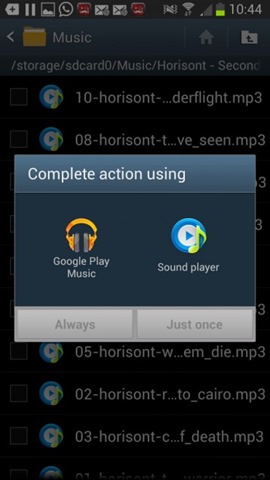
Uwaga: Samouczek ważny dla wszystkich najnowszych wersji Androida (niektóre kroki mogą być nieco inne w zależności od producenta/marki urządzeń).
Ustawienia ukrycia - Jak wyczyścić lub zmodyfikować domyślne aplikacje w Android
Jak możemy zresetować lub zmodyfikować domyślne aplikacje w Android
Co nowego
O Stealth
Pasjonat technologii, z przyjemnością piszę na StealthSettings.com od 2006 roku. Mam bogate doświadczenie w systemach operacyjnych: macOS, Windows i Linux, a także w językach programowania i platformach blogowych (WordPress) oraz dla sklepów internetowych (WooCommerce, Magento, PrestaShop).
Zobacz wszystkie posty StealthMoże zainteresują Cię także...

